gestion des fichiers et repertoires dans office 365 ou google drive
Gestion des ?chiers et répertoires dans O ?ce ou Google Drive TP sur environnement Cloud EXERCICE CREATION DE REPERTOIRE Pour créer un dossier sur votre compte Microsoft OneDrive ou Google Drive Vous allez d ? abord démarrer un navigateur et lancer Microsoft OneDrive ou Google Drive une fois la page d ? accueil a ?chée vous cliquez sur mon Drive dans le menu qui vient d ? appara? tre cliquez sur Nouveau un nouveau menu appara? t à côté cliquez sur Dossier Le nouveau dossier nommé C iGroupe est créé Validez en appuyant sur Entrée sur le clavier ou en cliquant ailleurs que sur le dossier Pour créer un nouveau dossier infonom dans le dossier C iGroupe faites un clic droit ou cliquer sur le menu Accueil en haut de la fenêtre choisissez Nouveau dossier Donnez un nom infonom à votre dossier à l ? aide du clavier validez avec la touche Entrée ou en cliquant à l ? extérieur du dossier fra? chement créé Après validation ouvrez le dossier infonom pour con ?rmer qu ? il est bien vide Après vous fermez toutes les fenêtres ouvertes EXERCICE COPIE D ? UN FICHIER AU NIVEAU DU MEME DISQUE Dans ce cas on va ouvrir Microsoft O ?ce Word en ligne si vous êtes sous O ?ce ou Google Docs si vous êtes sous Google Drive puis tapez le texte suivant L ? ordinateur pour assister la création la modi ?cation l ? analyse ou l ? amélioration des dessins ON va enregistrer le ?chier sous le nom de ?chiertst dans le dossier C Igroupe puis fermer toutes les fenêtres Ouvrir le dossier C iGroupe pour voir que le ?chier ?chiertest est bien à l ? intérieur ensuite fermer toutes les fenêtres De plus il faut copier le ?chiertest dans le dossier infonom qui se trouve dans C igroupr en utilisant la technique du copier-coller Mais pour copier le ?chier il faut sélectionner le ?chiertst ensuite faites un clic droit et choisissez Copier ou pressez le raccourci Déplacez-vous dans Cle dossier dans lequel vous voulez copier ce ?chier Cliquez sur le bouton menu et choisissez Coller pour terminer la copie du ?chier Après vous fermez toutes les fenêtres ouvertes EXERCICE SUPPRESSION ET RESTAURATION D ? UN FICHIER OU UN REPERTOIRE Pour supprimer Le ?chiertest dans le dossier infonom il su ?t de le sélectionner en cliquant une fois dessus puis de faire un clic droit et choisir Supprimer Il est également possible après avoir sélectionné le ?chier d ? appuyer sur la touche Suppr du clavier à droite de la touche entrée Le ?chier part ensuite à la corbeille Après avoir déplacer le ?chiertest dans la corbeille pour la restaurer il su ?t juste de faire double clic sur l'icône de la corbeille sous Windows recherchez et sélectionnez le ?chier à restaurer Faites un clic droit ou cliquez sur le bouton Restaurer des éléments tous les ?chiers supprimés seront à leur emplacement d'origine On va rouvrir le dossier infonom et véri
Documents similaires
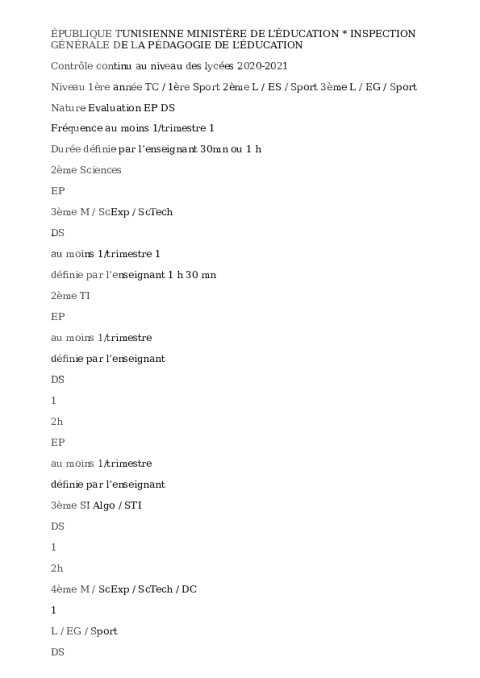
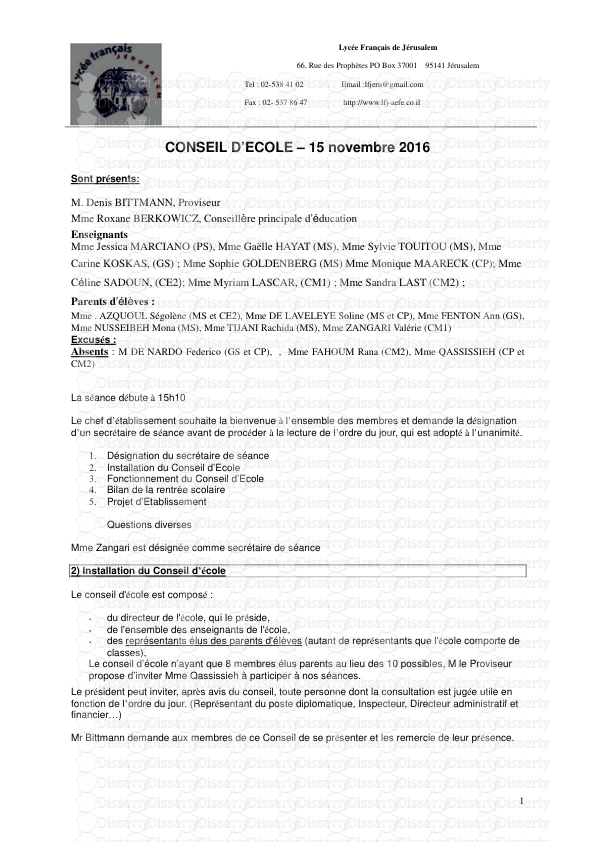
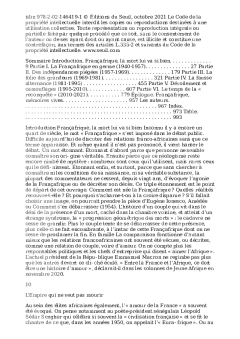
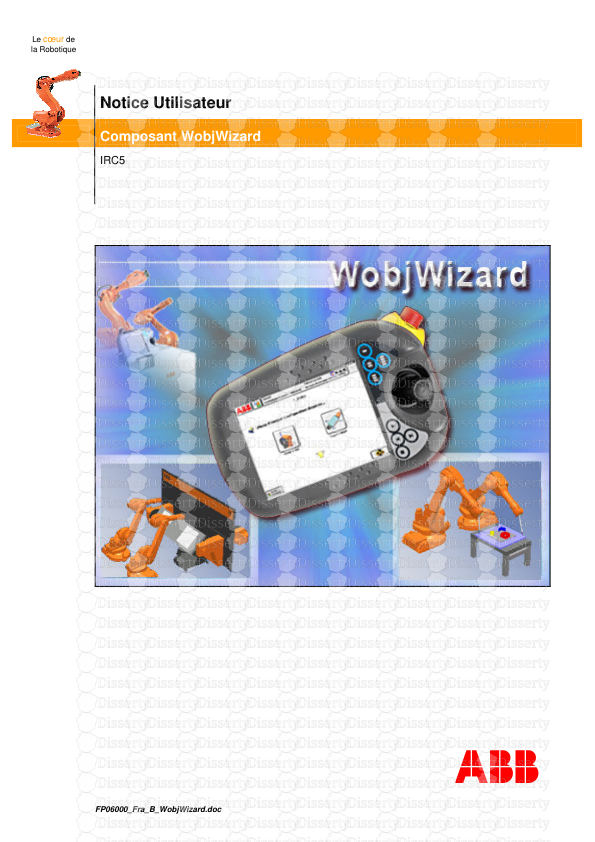
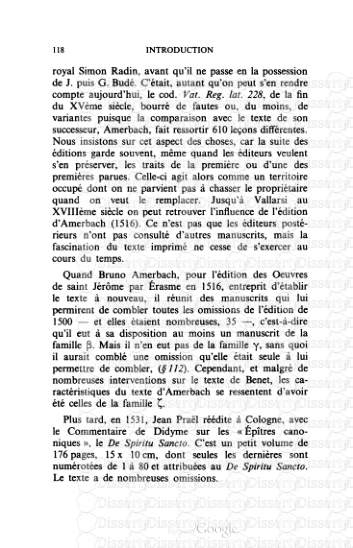
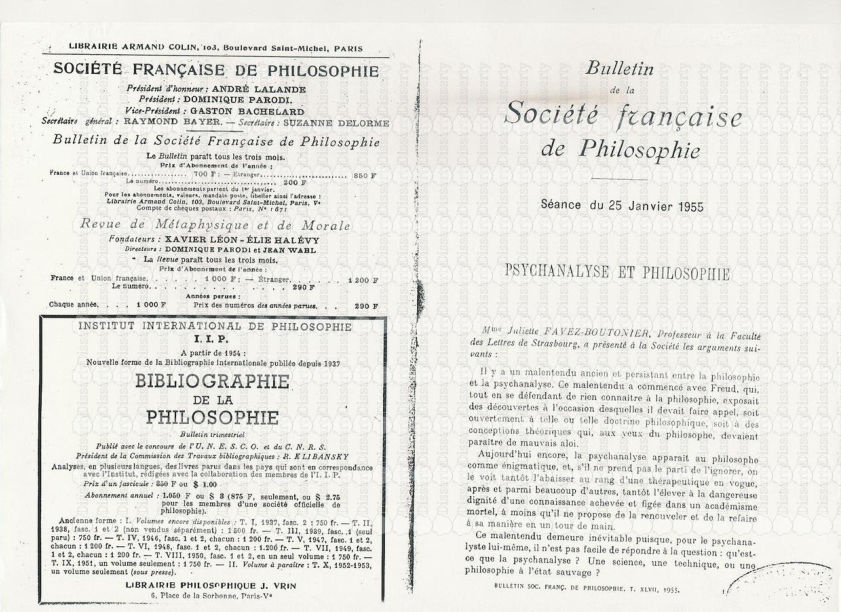
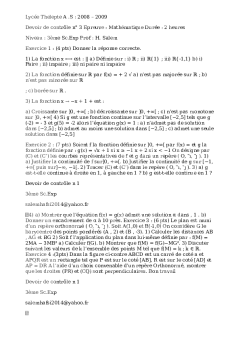
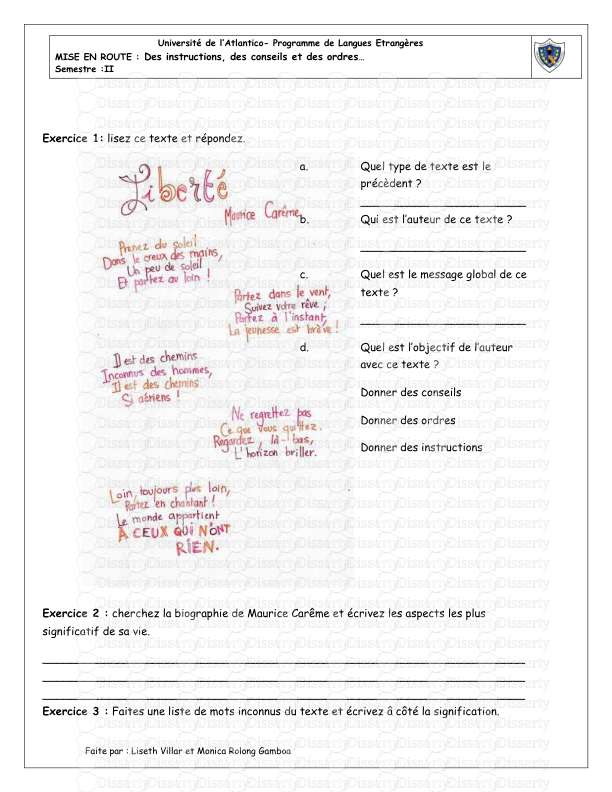
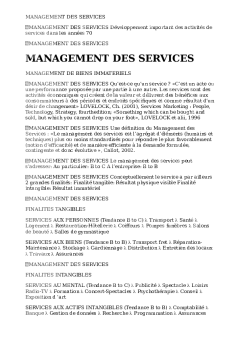
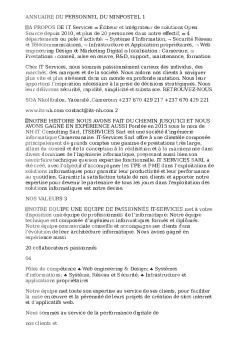
-
62
-
0
-
0
Licence et utilisation
Gratuit pour un usage personnel Attribution requise- Détails
- Publié le Jan 18, 2021
- Catégorie Administration
- Langue French
- Taille du fichier 24.8kB


